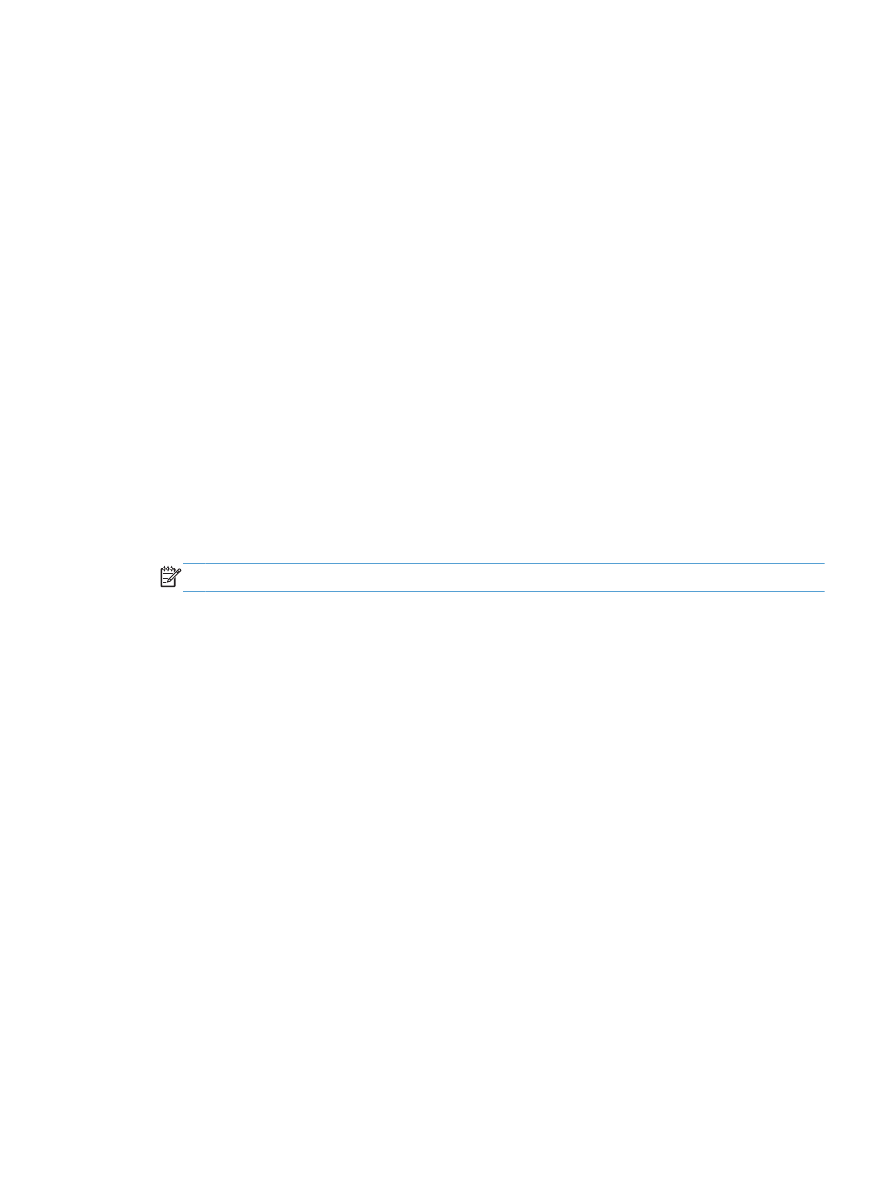
Optično branje z računalnikom Mac
Za optično branje slik v računalnik Mac uporabite programsko opremo HP Scan.
1.
Položite dokument na steklo optičnega bralnika ali v podajalnik dokumentov.
2.
Odprite mapo Applications (Aplikacije) in nato kliknite Hewlett-Packard. Dvokliknite HP
Scan.
3.
Odprite meni HP Scan in kliknite Preferences (Nastavitve). V pojavnem meniju Scanner
(Optični bralnik) izberite ta izdelek na seznamu in kliknite Continue (Nadaljuj).
4.
Za uporabo standardnih prednastavitev, ki omogočajo sprejemljive rezultate za slike in besedilo,
kliknite gumb Scan (Optično branje).
Če želite uporabiti prednastavitve, ki so optimizirane za slike ali besedilne dokumente, izberite
prednastavitev v pojavnem meniju Scanning Presets (Prednastavitve optičnega branja). Za
prilagoditev nastavitev kliknite gumb Edit (Uredi). Ko ste pripravljeni za optično branje, kliknite
gumb Scan (Optično branje).
5.
Če želite optično brati več strani, naložite naslednjo stran in kliknite Scan (Optično branje).
Kliknite Append to List (Pripni na seznam), da trenutnemu seznamu dodate nove strani.
Ponovite postopek, dokler ne boste optično prebrali vseh strani.
6.
Kliknite gumb Save (Shrani) in prebrskajte do mape v računalniku, kamor želite shraniti datoteko.
OPOMBA:
Če želite optično prebrane slike zdaj natisniti, pritisnite gumb Print (Natisni).
SLWW
Optično branje z računalnikom Mac
55